Article Number: 000129290
Bruke skripting eller automatisering for TPM-fastvareoppdateringer fra Dell
Summary: Denne artikkelen inneholder informasjon om retningslinjer for automatisering eller bruk av skript for å installere eller administrere Dell TPM-fastvareoppdateringer.
Article Content
Symptoms
Hvis det er nødvendig med skript eller annen automatisering fra Dell når det gjelder oppdatering og administrasjon av TPM-enheter, kan du bruke informasjonen og trinnene i denne artikkelen.
Cause
Årsakinformasjon er ikke tilgjengelig.
Resolution
Vanlige spørsmål om TPM-automatisering
Kan Dell sørge for et automatisert skript for å oppdatere TPM-fastvare eller aktivere en TPM?
Nei. Dell kan sørge for trinn og verktøy som er nødvendige for å oppdatere TPM-fastvaren, men vi kan ikke sørge for et skript. Skript er noe kunden må sørge for selv, siden alle miljøer er ulike.
Kan en kunde automatisere TPM-fastvareoppdateringen via skript?
Latitude-, Precision- og OptiPlex-systemer støtter automatisering via en kombinasjon av PowerShell og Dell Command Configure (DCC). Dette er på grunn av en ekstrafunksjon som kalles «PPI Bypass Clear», som er på disse modellene.
Det anbefales at personen som skripter TPM-fastvareoppdateringen, gjør seg kjent med Win32_Tpm WMI-klassen ved å se gjennom informasjonen på følgende kobling: Win32_Tpm klasse
Hva kan automatiseres?
- TPM enable (TPM er aktivert): Automatisering er tilgjengelig når du bruker Dell Command Configure-alternativet "PPI Bypass Enable".
- TPM is disabled (TPM er deaktivert): Automatisering er tilgjengelig når du bruker Dell Command Configure-alternativet "PPI Bypass Disable".
- TPM Clear (TPM-tømming): Automatisering er tilgjengelig når du bruker Dell Command Configure-alternativet "PPI Bypass Clear" og PowerShell for å be om tømming.
- Dell Command Configure har en Slett-oppføring, men dette er bare for å vise alternativet i BIOS, og vil ikke kjøre en tømmeforespørsel til systemet
- Change Hash Algorithm (endre hash-algoritme): Automatisering er tilgjengelig via Dell Command Configure.
Finnes det et alternativ for stille installasjon av TPM-fastvare?
Ja. Den gjeldende versjonen av TPM-fastvaren som er lagt ut på Dells nettsted for kundestøtte, støtter bruk av /s-svitsjen som tillater stille installasjon.
Hvordan finner jeg TPM-versjonen av fastvaren?
TPM-versjonen av fastvaren kan ses når du kjører installasjonsprogrammet. Den viser deg den gjeldende versjonen og versjonen du er i ferd med å installere. Du kan også få fastvareversjonen ved å kjøre kommandoen get-tpm fra et PowerShell-vindu som administrator.
Selv om Windows 7 og nyere kan lese TPM-fastvareversjonen ved hjelp av PowerShell, viser den ikke HELE versjonsnummeret. Bare i Windows 10 versjon 1703 (RS2) og nyere kan du se hele versjonsnummeret og bare med en TPM i 2.0-modus (figur 1).
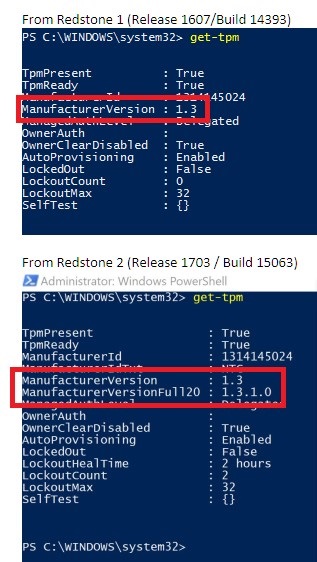
Figur 1: Windows 10 1703 viser det fulle TPM-versjonsnummeret
Automatisere TPM-eierskap
Dell aktiverer TPM som standard på alle systemer som leveres med Windows 10. Systemer med TPM som ikke er aktivert ennå, kan aktiveres eksternt via skript på Skylake og Kaby Lake-systemer via Dell Command Configure ved hjelp av BIOS-alternativet for PPI Bypass Enable.
Hvis en TPM eies, men deaktivert Dell Command Configure vil ikke aktivere TPM. Dette fungerer som konstruert og er et sikkerhetstiltak. Det finnes ingen støttet metode for aktivering av en TPM i 2.0-modus med denne konfigurasjonen. PowerShell må brukes til å sende kommandoen for å aktivere og kjøre en TPM i 1.2-modus.
Eksempel: (get-wmiObject -class Win32_Tpm -namespace root\cimv2\security\microsofttpm). SetPhysicalPresenceRequest (22)
Automatisering av TPM-fastvareoppdatering
Disse trinnene kan skriptes eller gjøres manuelt ved hjelp av kombinasjonen av Dell Command Configure og PowerShell:
- Sjekk TPM-fastvare for å se om oppdatering er nødvendig
- PowerShell get-tpm-kommandoen kan brukes til å verifisere gjeldende versjon. Dette kan sendes til fil og analyseres for å verifisere om det er nødvendig med en oppdatering.
- Suspender all sikkerhet ved hjelp av TPM- Example Suspend/Decrypt BitLocker
- Automatiseringsmulighetene varierer etter program
- Deaktiver automatisk provisjonering i Windows om nødvendig (Windows 8/10)
- PowerShell-kommando: Disable-TpmAutoProvisioning
- Oppdater BIOS for å sikre at det er lagt til PPI bypass-alternativer
- Bruk Dell Command Configure til å lage et BIOS-passord
- CCTK --SetupPwd=
- Aktivere PPI bypass for tømming ved bruk av Dell Command Configure
- CCTK --TpmPpiClearOverride=Enabled --ValSetupPwd=
- Tøm TPM
- Krever PowerShell-kommandoer og kan ikke gjøres via Dell Command Configure
- Kjør oppdateringen av TPM-fastvaren
- Dell TPM-fastvaren kan kjøres stille ved hjelp av "/s"-bryteren
- Deaktivere PPI bypass for tømming ved bruk av Dell Command Configure
- CCTK --TpmPpiClearOverride=Disabled --ValSetupPwd=
- Aktiver Windows automatisk provisjonering, og start om nødvendig på nytt eller ta eierskap over TPM
- PowerShell-kommando: Enable-TpmAutoProvisioning
- Aktiver eventuell TPM-basert sikkerhet, for eksempel BitLocker
Hvordan vet jeg om et system kan oppdateres med en ny TPM-fastvare?
Dell har en rekke systemer med forskjellige TPM-løsninger. Du kan sjekke om et system støtter en oppdatering av TPM-fastvaren ved å gå til Dell Support-nettstedet og se under "Drivere og nedlastinger" for den aktuelle modellen. TPM-fastvareoppdateringer står oppført under kategorien "Sikkerhet".
Additional Information
Anbefalte artikler
Her er noen anbefalte artikler relatert til dette emnet som kan være av interesse for deg.
- Slik oppdaterer du TPM-fastvaren på Dell-datamaskinen
- Vanlige spørsmål om Trusted Platform Module (TPM) for Windows 11
- TPM-alternativet mangler i BIOS-systemoppsettet på Latitude, Precision eller XPS
- Feilsøke og løse vanlige problemer med Trusted Platform Module (TPM) og BitLocker
- Slik aktiverer du TPM (Trusted Platform Module)
Article Properties
Affected Product
OptiPlex, Latitude, Fixed Workstations, Mobile Workstations
Last Published Date
20 Feb 2024
Version
5
Article Type
Solution